Outlook 2013: formaat van grote afbeeldingen wijzigen
Als u een grote afbeelding als eenbijlagen in Outlook 2013, hier is een truc waarmee u de grootte ervan kunt verkleinen. Hierdoor kunt u de foto sneller verzenden en de limieten voor de grootte van bedrijfsbijlagen vermijden - geloof het of niet, sommige bedrijven hebben nog steeds kleine bijlagelimieten. Door het formaat van de afbeelding te wijzigen, voorkomt u dat u terugkaatst. Dit is ook handig als u het formaat van een afbeelding voor uzelf moet wijzigen. Hier is hoe het te doen.
Snel aanpassen van afbeeldingen in Outlook 2013
Hoewel dit een snelle methode is om afbeeldingen van formaat te veranderen,u moet weten dat u ze alleen kunt wijzigen in een resolutie van 1024 x 768 pixels. Dit geeft je niet de ultieme volledige kwaliteit van bijvoorbeeld een RAW-afbeelding, maar het kan nog steeds nuttig zijn in veel situaties.
Begin met het openen van Outlook en het opstellen van een nieuw bericht. Klik vervolgens op het tabblad Invoegen op het lint en klik vervolgens op Bestand bijvoegen.

Zoek de afbeelding waarvan u het formaat wilt wijzigen en voeg deze toe aan het bericht.
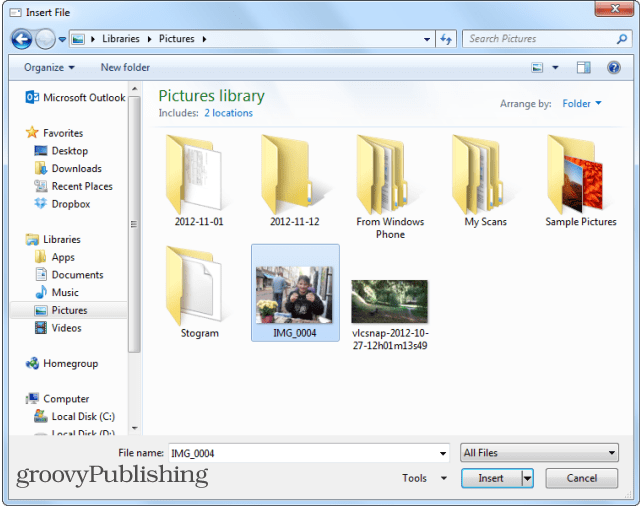
De volgende stappen zijn de sleutel om dit te laten werken. Zodra de afbeelding als bijlage is toegevoegd, klikt u op het tabblad Bestand.
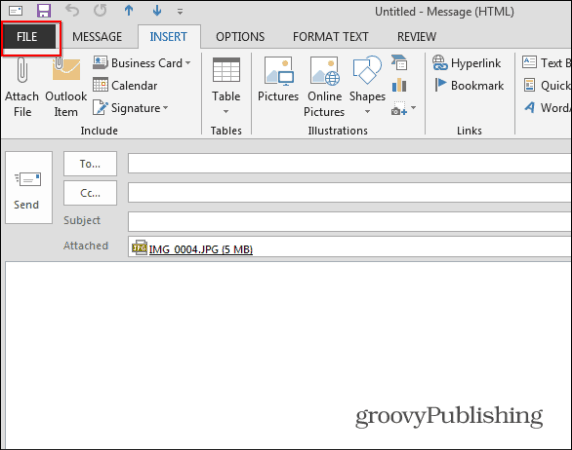
Je ziet het volgende scherm in de Infosectie. Selecteer "Formaat van grote afbeeldingen wijzigen wanneer ik dit bericht verzend" en klik op de pijl in de rechterbovenhoek om terug te keren naar het Opstellen-scherm. Typ je bericht en verstuur het.
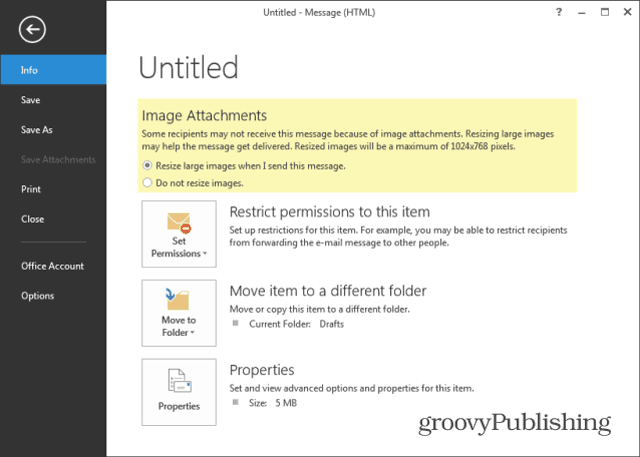
Als je deze truc gebruikt om de afbeelding zelf te verkleinen, typ dan je eigen e-mailadres en stuur het naar jezelf. Daarna kunt u het bericht openen vanuit de Inbox of vanuit Verzonden items.
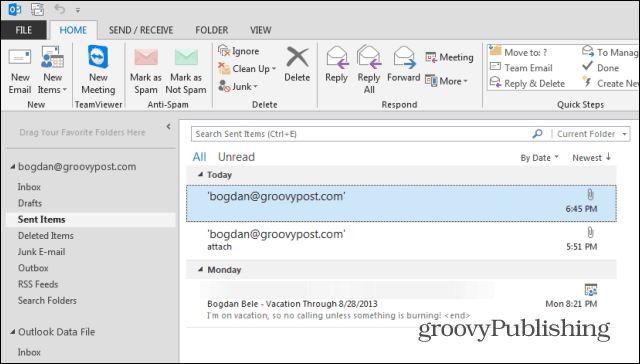
Zodra u het bericht opent, zult u dat merkende afbeeldingsbijlage is aanzienlijk kleiner. In dit voorbeeld heb ik een afbeeldingsbestand van 5 MB gebruikt en dit is gecomprimeerd tot slechts 136 KB. Het enige dat u hoeft te doen, is met de rechtermuisknop op de naam van het bestand te klikken en het op uw computer op te slaan waar u maar wilt.
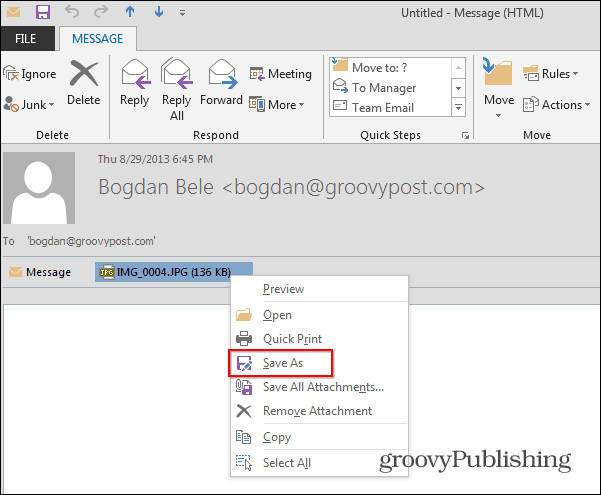
Als u de afbeelding naar een bedrijf stuurtcollega zullen ze het kunnen ontvangen en het kunnen bekijken. Als u vervolgens de originele grote RAW-foto moet verzenden, kunt u Dropbox, SkyDrive of een service zoals YouSendIt gebruiken.
![Hoe de Outlook 2013-agendakleur [Screencast] te wijzigen](/templates/tips/dleimages/no_image.jpg)









laat een reactie achter